Revit下载与安装教程(2025最新版/含激活与常见故障)
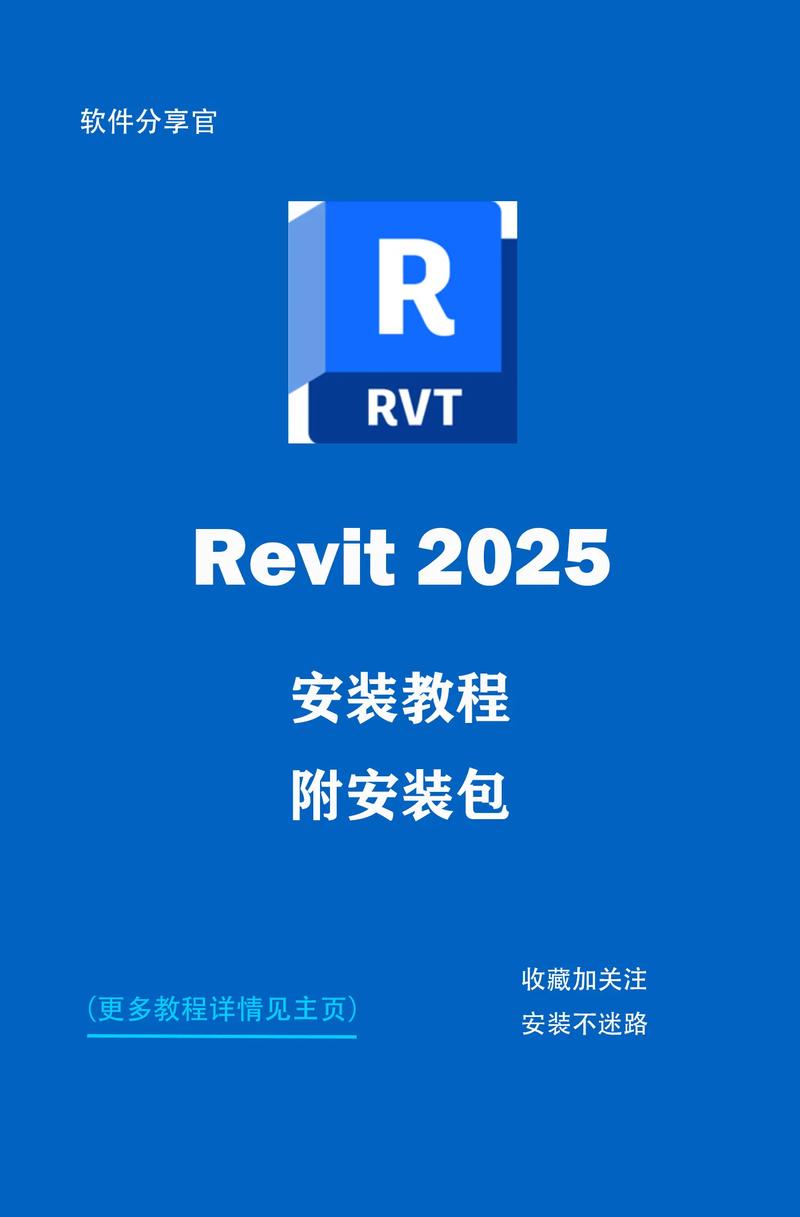
Revit 是 Autodesk 旗下的建筑信息模型(BIM)软件,广泛用于建筑、结构、机电等专业的建模与协同设计。2025 版在功能、性能与云服务集成方面都有所改进,安装与激活流程与以往类似,但仍需注意系统兼容性、授权方式与常见故障的排查方法。本文以“Revit 下载与安装教程(2025 最新版/含激活与常见故障)”为题,详细讲解从准备、下载、安装、激活到遇到问题时的排障策略,适用于个人用户、教育用户与企业管理员。全文为实用操作指南,所有激活方法均基于合法授权与 Autodesk 官方途径,不包含任何破解或侵权内容。
一、准备工作与系统要求(安装前必须确认)
1. 官方系统要求:在安装前请先查阅 Autodesk 官方发布的 Revit 2025 系统要求(CPU、内存、显卡、磁盘空间、操作系统版本)。一般建议:
- 操作系统:64 位 Windows 10/11(按官方推荐版本)
- 处理器:四核及以上,建议高主频
- 内存:16GB 起,建议 32GB 及以上(大模型)
- 显卡:支持 DirectX 11/12 的专业显卡(NVIDIA Quadro / AMD Radeon Pro),或较新消费级卡
- 磁盘:安装及缓存需要 30GB+ 可用空间,推荐 SSD
2. 备份与用户权限:
- 若为升级,请备份现有项目文件与自定义族、模板与插件配置。
- 使用管理员账户或具有管理员权限的账户进行安装。
- 关闭系统的杀毒软件或实时保护(安装时可能阻止写入),安装完成后再恢复并设为信任程序。
3. 网络与账号准备:
- 准备好 Autodesk ID(电子邮箱注册),便于下载试用或激活订阅。
- 企业用户提前在 Autodesk Account 分配用户并分配 Revit 许可证(命名用户方式)。
二、获取安装包(官方渠道)
1. 购买与订阅用户:
- 登录 Autodesk Account(autodesk.com/account)→Products and Services → 找到 Revit 2025 → 下载(可选择安装器或离线安装包)。
- 推荐使用 Autodesk Desktop App 或 Autodesk Account 提供的安装器进行安装,它会自动处理依赖项与补丁。
2. 试用用户:
- 可以申请官方 30 天试用,使用同一 Autodesk ID 下载并试用。
3. 教育用户:
- 前往 Autodesk 教育社区(https://education.autodesk.com)注册并验证学生/教师身份,可免费获得教育版许可与下载安装包。教育版仅限学习用途,带有水印或特定条款,请遵守许可协议。
三、安装步骤(逐步操作)
1. 下载完成后,双击安装器(或解压离线安装包):
- 如果提示需要安装 Microsoft Visual C++、.NET Framework 等先决组件,选择“同意并安装”,安装器会自动处理。
2. 选择安装路径:
- 默认路径通常在 C:\Program Files\Autodesk\Revit 2025,若磁盘空间或策略要求可自定义路径,但家庭库与用户设置通常仍存放在用户目录下。
3. 选择组件:
- 可选择安装 Revit 核心程序、内容库(Content Libraries)、样本文件等。建议同时安装内容库,便于模板与族的使用。
4. 按提示完成安装:安装过程可能较长(取决于组件与网络),完成后重启电脑(若安装器提示)。
5. 安装更新:
- 安装完毕后,使用 Autodesk Desktop App 或 Autodesk Account 检查并安装官方更新与热修补(Product Updates / Hotfix)。
四、激活与授权(合法途径)
1. 命名用户(Named User,个人订阅/企业分配):
- 这是 Autodesk 近年来主推的授权方式。启动 Revit 后,程序会提示登录 Autodesk ID。用被分配了 Revit 许可证的 Autodesk ID 登录,即可在线激活。
- 企业管理员需在 Autodesk Account 中将 Revit 许可证分配到相应用户的 Autodesk ID 上。
2. 多用户/网络许可(如企业仍使用):
- 某些老旧或特殊许可环境下会用网络许可服务器(借助 Autodesk License Manager / FlexNet)。如果公司使用网络许可,需联系 IT 管理员配置 License Server,并确保客户端可以访问服务器。
3. 教育版/试用:
- 教育用户登录教育账户后按提示激活教育许可;试用用户登录 Autodesk ID 并激活 30 天试用。
4. 离线激活:
- 理论上某些情况下可以离线激活,但大多数用户采用在线激活。若确需离线流程,请联系 Autodesk 官方支持或企业 IT 管理员获取合法操作步骤。
5. 常见激活问题小贴士:
- 确认使用的 Autodesk ID 已被授权(登录后在 Autodesk Account 能看到 Revit 权限)。
- 登录失败可尝试清除缓存、重启 Autodesk Desktop App,或在浏览器中登录 Autodesk Account 验证账户状态。
- 网络代理或公司防火墙可能阻止激活请求,联系网络管理员开放相关服务器与端口(Autodesk 支持文档中列出所需域名和端口)。
五、常见故障与排查(含解决方案)
下面列举安装与激活常见问题并给出逐项排查方法。
1. 安装失败或中途报错
- 检查磁盘空间与系统权限(以管理员身份运行)。
- 临时关闭杀毒软件与防火墙,确保安装器能写入注册表与系统目录。
- 清理临时文件夹(%TEMP%)、删除上一次残留安装,使用 Autodesk Uninstall Tool 完全卸载旧版本后重装。
- 检查 Windows 更新与必需的组件(.NET、VC++ Redistributable),手动安装缺失的依赖库后再试。
2. 启动时崩溃或黑屏
- 更新显卡驱动到厂商最新版(NVIDIA/AMD/Intel)。
- 在 Revit 启动选项中关闭硬件加速或切换到软件呈现(Graphics Options)。
- 检查是否有冲突插件(将 %APPDATA%\Autodesk\Revit\Addins 下的插件暂时移出测试)。
- 删除或重命名用户配置文件夹(例如 %APPDATA%\Autodesk\REVIT\2025*)以恢复默认设置,避免破坏性操作前备份。
3. 激活失败或提示“未授权/许可证不可用”
- 登录 Autodesk Account 确认许可证是否已分配给该 Autodesk ID。
- 如果显示许可证已被占用或用户未分配,企业管理员需在 Autodesk Account 中调整分配。
- 检查系统时间与时区是否正确(错误时间可能引发验证失败)。
- 若使用网络许可,确保客户端能访问 License Server,并检查服务器端授权状态。
4. 性能慢、界面卡顿
- 检查内存占用和磁盘 I/O,必要时增加内存或使用 SSD。
- 在 Revit 中关闭或降低实时阴影、光照、反锯齿设置。
- 优化模型:使用工作集、按需加载链接文件、清理未使用族与视图,使用“压缩中央文件”。
- 更新 Revit 补丁(部分性能问题由官方补丁修复)。
5. 家具族/族库缺失或找不到模板
- 确定安装时已包含 Content Library,若未安装可在控制面板-修改安装中添加。
- 检查家族路径设置:在 Revit Options → File Locations 中配置正确的 Content Library 路径。
- 教育版或不同语言包可能导致内容路径变化,确保使用匹配语言的内容库。
6. 与 BIM 360/Autodesk Docs 的协同问题
- 确保使用的 Autodesk ID 已被加入相应云项目并有正确的访问权限。
- 在网络受限环境下,检查代理与防火墙设置,允许访问 Autodesk 云服务相关域名。
- 使用 Autodesk Desktop Connector 确保本地与云文件同步正常,必要时重新登录 Desktop Connector。
7. 特定错误代码处理建议
- 某些错误代码会给出具体原因(如安装器缺文件、依赖组件安装失败等),可将错误代码记下并搜索 Autodesk Knowledge Network(AKN)或联系官方支持。
- 使用 Revit 的日志文件(Journal)进行排查:Journal 文件记录在 %LOCALAPPDATA%\Autodesk\Revit\Journal,遇到崩溃或异常可将 Journal 提供给技术支持分析。
六、企业管理员注意事项
1. 批量部署:
- 使用 Autodesk 部署工具(Autodesk Deployment)创建自定义部署包,便于统一安装设置、插件与内容库路径。
2. 用户与许可证管理:
- 在 Autodesk Account 中统一管理用户、分配命名用户许可、监控使用情况与签约到期时间。
3. 兼容性测试:
- 在推送变更或新版本前,先在受控环境中测试常用插件、CADD 标准和大型模型兼容性,避免工程中断。
4. 备份与恢复策略:
- 定期备份模板、族库、关键项目的中央文件并测试恢复流程。
七、安装后建议与优化
1. 配置模板与族标准,统一项目启动模板可提升协作效率。
2. 安装常用插件与验证其兼容性(尤其跨版本)。
3. 将项目与文档管理到 Autodesk Docs 或公司自有的协同平台,配合工作流程管理。
4. 定期检查 Autodesk Account 中的许可状态与续费提醒,避免项目进行中授权中断。
结语
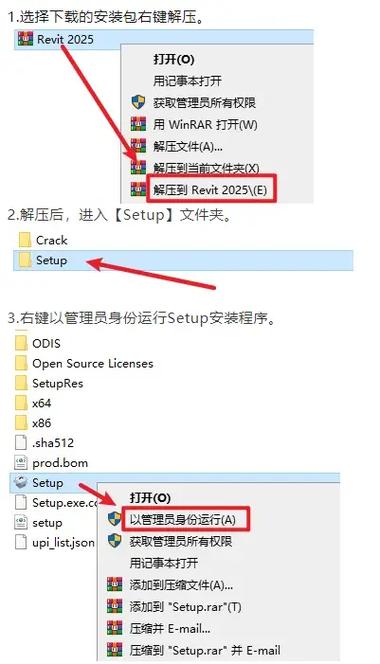
Revit 2025 的安装与激活在大多数情况下是顺畅的,关键在于提前准备(硬、软件兼容、账号与许可证),以及使用官方渠道获取安装包与授权。遇到问题时,先按上文的排查流程逐项检查:安装权限、依赖组件、显卡驱动、网络与许可证分配等。若无法自行解决,请准备好错误日志(安装日志、Revit Journal、错误提示截图),联系 Autodesk 官方支持或本地经销商获取专业帮助。遵循合法授权流程不仅能保证软件稳定运行,也是对知识产权的尊重与行业可持续发展的保障。祝安装顺利,设计工作高效顺畅。
BIM技术是未来的趋势,学习、了解掌握更多BIM前言技术是大势所趋,欢迎更多BIMer加入BIM中文网大家庭(http://www.wanbim.com),一起共同探讨学习BIM技术,了解BIM应用!
相关培训